Façons possibles de contrôler à distance l’iPhone à partir d’Android
Le processus d’accès à distance à l’iPhone à partir d’Android peut être délicat, en particulier pour une personne ayant des compétences techniques limitées. Cependant, il n’est pas impossible de visualiser l’écran car il existe quelques plates-formes qui peuvent permettre aux moyens de contrôler iOS à partir d’Android.
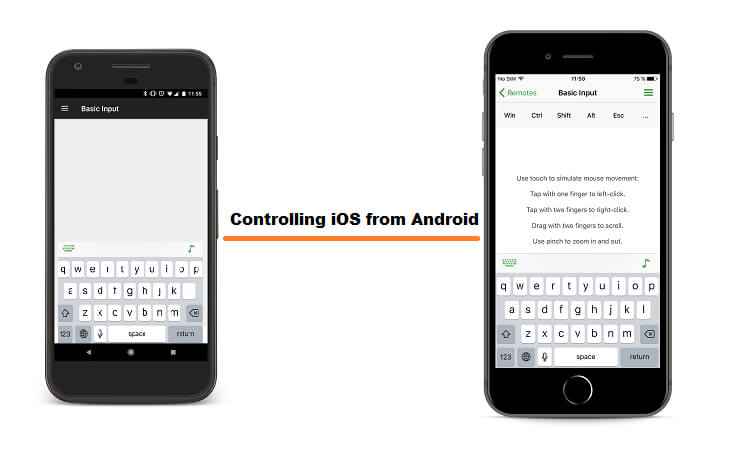
Si vous souhaitez en savoir plus sur les différentes méthodes et avez l’intention de les apprendre, vous êtes au bon endroit. Continuez à lire ce guide et découvrez la réponse au contrôle à distance de l’iPhone depuis Android.
Partie 1. Comment puis-je contrôler à distance un autre téléphone ?
Nous vivons dans une ère de confort d’utilisation. Des appareils tels que les smartphones et leurs applications sont disponibles pour rendre nos vies confortables. Si vous êtes propriétaire de plusieurs appareils multiplateformes, il peut être difficile pour vous de gérer tous les appareils simultanément.
Et si nous vous disions qu’il existe un moyen simple et accessible d’accéder à distance à un appareil d’une plate-forme telle qu’iOS avec celui d’un autre système d’exploitation comme Android. Il existe de nombreuses applications tierces disponibles sur le marché qui vous donneront la possibilité de réaliser de telles choses.
Pour cela, il vous suffit d’installer l’application sur les deux smartphones, d’entrer vos identifiants de connexion. Après cela, vous êtes prêt à partir. Ces services vous permettent non seulement de partager l’écran du téléphone, partager l’écran entre le téléphone et le PC mais également transférer des fichiers.
Dans la prochaine moitié de l’article, nous partagerons les meilleures méthodes pour contrôler l’iPhone depuis Android :
Partie 2. Contrôler à distance l’iPhone depuis Android avec TeamViewer :
TeamViewer est un logiciel qui vous permet de partager l’écran d’appareils tels que les smartphones et les ordinateurs. Vous pouvez également déplacer des données d’une plate-forme à une autre et héberger des conférences Web.
Auparavant, il n’était pas possible de partager l’écran d’un iPhone avec TeamViewer. Cependant, cela est devenu concevable avec la sortie de l’application TeamViewer QuickSupport pour iOS 11. La nouvelle mise à jour offrait aux utilisateurs d’activer toutes les fonctionnalités de base et avancées du logiciel.
Pour utiliser Teamviewer, vous aurez besoin des éléments suivants :
- TeamViewer installé sur votre iPhone et Android ;
- L’iPhone doit avoir le dernier iOS 12 ;
Il serait préférable que vous vous rappeliez qu’iOS n’autorise aucune plate-forme à contrôler le contenu de l’iPhone. Cependant, vous pouvez afficher l’écran de l’appareil iOS depuis Android avec TeamViewer. Il est utile lorsqu’un autre utilisateur a besoin de votre aide pour naviguer sur l’appareil iOS.
Une fois que vous remplissez l’exigence, la prochaine étape consiste à utiliser TeamViewer correctement. Pour cela, veuillez suivre les étapes ci-dessous pour démarrer le contrôle à distance d’iOS avec Android :
Étape 1 : Depuis l’iPhone, téléchargez et installez l’application TeamViewer QuickSupport pour iOS, que vous pouvez trouver sur l’App Store d’Apple ;
Étape 2 : De plus, téléchargez et installez TeamViewer sur Android pour vous connecter à l’appareil iPhone ;
Étape 3 : Accédez au menu Paramètres de votre appareil iOS et appuyez sur Centre de contrôle avant d’ouvrir Personnaliser le contrôle ;
Étape 4 : Localisez l’enregistreur d’écran et activez-le ;
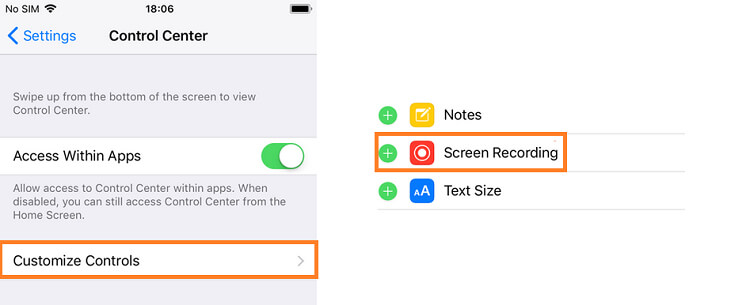
Étape 5 : Ouvrez l’application TeamViewer QuickSupport sur l’iPhone et notez l’ID TeamViewer ;
Étape 6 : Maintenant, prenez le téléphone Android et lancez l’application TeamViewer ;
Étape 7 : Entrez simplement l’ID TeamViewer que vous avez noté précédemment sur l’iPhone et appuyez sur Se connecter au partenaire ;
Étape 8 : Appuyez sur Autoriser et vous pourrez voir l’écran de l’iPhone.
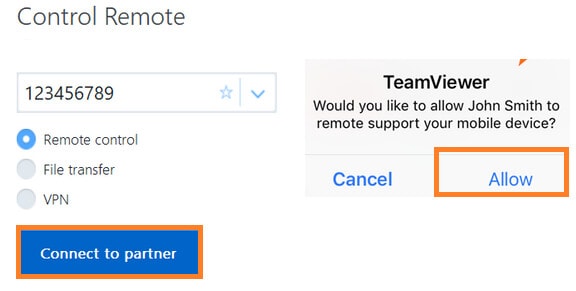
Étape 9 : C’est ça! Vous pourrez guider l’utilisateur à l’autre bout de TeamViewer avec le problème auquel il est confronté.
Si vous pensez que TeamViewer n’est pas le meilleur logiciel pour vous, consultez le segment suivant de cet article. Vous trouverez un autre moyen unique d’accéder à l’écran de l’iPhone depuis Android.
Partie 3. Télécommande iPhone depuis Android avec VNC Viewer :
VNC signifie Virtual Network Computing, et la visionneuse VNC est le programme qui permet aux utilisateurs de contrôler ou de visualiser un appareil à partir d’un autre ordinateur ou smartphone. Le logiciel est disponible pour iPhone et Android. Cependant, l’iPhone doit être jailbreaké pour permettre à VNC Viewer de fonctionner efficacement sur l’appareil.
Veuillez vérifier la méthode ci-dessous pour accéder à l’iPhone depuis Android avec VNC Viewer :
Étape 1 : Accédez aux paramètres de votre iPhone et appuyez sur WiFi ;
Étape 2 : Appuyez sur l’icône d’information sur le réseau auquel vous êtes connecté et notez l’adresse IP ;
Étape 3 : Votre appareil Android doit utiliser le même réseau que l’iPhone ;
Étape 4 : Téléchargez et installez la visionneuse VNC sur votre appareil Android et ouvrez-la ;
Étape 5 : Appuyez sur l’icône + pour ajouter la connexion iPhone et entrez l’adresse IP. De plus, ajoutez le nom de l’appareil ;
Étape 6 : Appuyez sur Créer ;
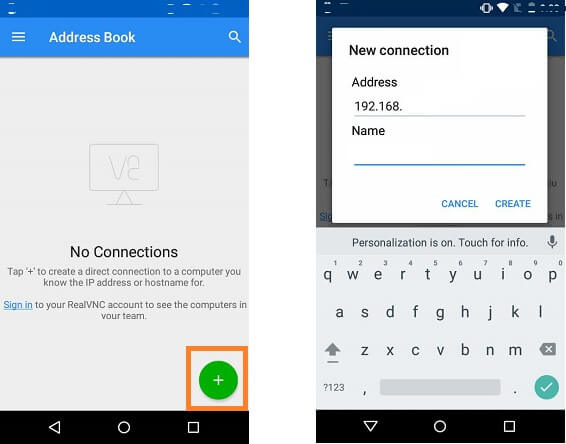
Étape 7 : Appuyez sur Connecter et vous serez connecté à votre iPhone avec Android.
Conclusion:
Il est peu probable de contrôler le contenu d’un iPhone à partir d’un PC ou d’un téléphone Android sans jailbreaker l’appareil. Vous pouvez toujours aider un ami ou un collègue à utiliser la plateforme via la méthode de partage d’écran.
Dans cet article, nous avons discuté de toutes les manières possibles d’accéder à distance à un iPhone avec Android. L’utilisation de TeamViewer est une option plus sûre et plus professionnelle pour exécuter la méthode. Peu importe la technique que vous appliquez après avoir lu ce guide, vous serez toujours en mesure de terminer le travail !
Derniers articles